.NET 开源项目 StreamJsonRpc 介绍[中篇]
阅读本文大概需要 11 分钟。

上一篇介绍了一些预备知识,包括 JSON-RPC 介绍和实现了 JSON-RPC 的 StreamJsonRpc 介绍,讲到了 StreamJsonRpc 可以通过 .NET 的 Stream 类和 WebSocket 类实现 JSON-RPC 协议的通信。本篇就先选择其中的 Stream 类来讲解,通过具体的示例讲解如何使用 StreamJsonRpc 实现 RPC 调用。
准备工作
先新建两个 Console 应用,分别命名为 StreamSample.Client 和 StreamSample.Server,并均添加 StreamJsonRpc 包引用。
mkdir StreamJsonRpcSamples # 创建目录
cd StreamJsonRpcSamples # 进入目录
dotnet new sln -n StreamJsonRpcSamples # 新建解决方案
dotnet new console -n StreamSample.Client # 建新客户端应用
dotnet new console -n StreamSample.Server # 新建服务端应用
dotnet sln add StreamSample.Client StreamSample.Server # 将应用添加到解决方案
dotnet add StreamSample.Client package StreamJsonRpc # 为客户端安装 StreamJsonRpc 包
dotnet add StreamSample.Server package StreamJsonRpc # 为服务端安装 StreamJsonRpc 包
上篇 提到了实现 JSON-RPC 通讯要经历四个步骤:建立连接、发送请求、接收请求、断开连接,其中发送请求和接收请求可以归为数据通讯,下面按照这几个步骤顺序来逐步讲解。
建立连接
使用 Stream 实现 JSON-RPC 协议的通讯,要求该 Stream 必须是一个全双工 Stream(可同时接收数据和发送数据)或才是一对半双工 Stream(本文不作讨论)。实现了全双工的 Stream 类在 .NET 中有 PipeStream、NetworkStream 等,本示例用的是 NamedPipeClientStream 类和 NamedPipeServerStream,前者用于客户端,后者用于服务端。
先看服务端代码示例:
int clientId = 1;
var stream = new NamedPipeServerStream("StringJsonRpc",
PipeDirection.InOut,
NamedPipeServerStream.MaxAllowedServerInstances,
PipeTransmissionMode.Byte,
PipeOptions.Asynchronous);
Console.WriteLine("等待客户端连接...");
await stream.WaitForConnectionAsync();
Console.WriteLine($"已与客户端 #{clientId} 建立连接");
这里使用了 NamedPipeServerStream 类,其第一个构造参数指定了该 Stream 管道的名称,方便客户端使用该名称查找。其它参数就不解释了,其各自的含义可以在你编写代码时通过智能提示了解。
Stream 实例通过 WaitForConnectionAsync 来等待一个客户端连接。由于该服务端可以连接多个客户端,这里使用自增长的 clientId 来标识区分它们。
再来看客户端代码示例:
var stream = new NamedPipeClientStream(".",
"StringJsonRpc",
PipeDirection.InOut,
PipeOptions.Asynchronous);
Console.WriteLine("正在连接服务器...");
await stream.ConnectAsync();
Console.WriteLine("已建立连接!");
和服务器类似,客户端使用的是 NamedPipeClientStream 类来建立连接,在其构造参数中需要指定服务端的地址(这里用了.代表本机)和通讯管道的名称。Stream 实例通过 ConnectAsync 方法主动向服务器请求连接。
如果网络是通的,客户端和服务端就能成功建立连接。下面就要实现客户端和服务端之间的数据通讯了,即客户端发送请求和服务端接收并处理请求。
数据通讯
客户端与服务端建立连接后,数据不会无缘无故从一端流到另一端,要实现两端的数据通讯还需要先把通讯管道架设起来,在其两端设定对应的控制和处理程序。工程上这个听起来好像不简单,但对于 StreamJsonRpc 来说是件非常简单的事。最简单的方法是使用 JsonRpc 类的 Attach 静态方法来架设两端的 Stream 管道,该方法返回一个 JsonRpc 实例可以用来控制数据的通讯。
对于服务端,架设管道的同时还要为管道上的请求添加监听和对应的处理程序,比如定义一个名为 GreeterServer 的类来处理“打招呼”的请求:
public class GreeterServer
{
public string SayHello(string name)
{
Console.WriteLine($"收到【{name}】的问好,并回复了他");
return $"您好,{name}!";
}
}
然后实例化该类,把它传给 JsonRpc 类的 Attach 静态方法:
static async Task Main(string[] args)
{
...
_ = ResponseAsync(stream, clientId);
clientId++;
}
static Task ResponseAsync(NamedPipeServerStream stream, int clientId)
{
var jsonRpc = JsonRpc.Attach(stream, new GreeterServer());
return jsonRpc.Completion;
}
这里我们单独定义了一个 ResponseAsync 方法用来处理客户端请求,在 Main 函数中我们不用关心该方法返回的 Task 任务,所以使用了弃元。
对于客户端也是类似的,使用 JsonRpc 类的 Attach 静态方法来完成管道架设,并调用 JsonRpc 实例的 InvokeAsync 方法向服务端发送指定请求。代码示例如下:
...
Console.WriteLine("我是精致码农,开始向服务端问好...");
var jsonRpc = JsonRpc.Attach(stream);
var message = await jsonRpc.InvokeAsync<string>("SayHello", "精致码农");
Console.WriteLine($"来自服务端的响应:{message}");
这样就实现了客户端调用服务端的方法,但客户端需要知道服务端的方法签名。这里只是为示例演示,在实际情况中,客户端和服务端需要先约定好接口,这样客户端就可以面向接口实现强类型编程,不必关心服务端处理程序的具体信息。
注意到没,从建立连接到实现数据通讯,客户端和服务端都是对应的,而且使用的类和方法都是相似的。
断开连接
当客户端或服务器端在不需要发送请求或响应请求时,则可以调用 JsonRpc 实例的 Dispose 方法断开并释放连接。
jsonRpc.Dispose();
如果需要断开连接,一般是由客户端这边发起,比如对于控制台应用按 Ctrl + C 结束任务便会断开与服务端的连接。那服务端如何知道某个客户端断开了连接呢?可以手动等待 JsonRpc 实例的 Completion 任务完成,比如:
static async Task ResponseAsync(NamedPipeServerStream stream, int clientId)
{
var jsonRpc = JsonRpc.Attach(stream, new GreeterServer());
await jsonRpc.Completion;
Console.WriteLine($"客户端 #{clientId} 的已断开连接");
jsonRpc.Dispose();
await stream.DisposeAsync();
}
这里为了保险起见,我还手动把 stream 也释放掉了。
除了主动断开连接,客户端或服务器抛出未 catch 的异常也会致使连接中断,在实际情况中针对这种异常的连接中断可能需要编写重试机制,这里就不展开讨论了。
完整代码
以上为了讲解方便,代码只贴了与上下文相关的部分,最后我再把完整代码贴一下吧。
服务端 StreamSample.Server 下的 Program.cs:
class Program
{
static async Task Main(string[] args)
{
int clientId = 1;
while (true)
{
var stream = new NamedPipeServerStream("StringJsonRpc",
PipeDirection.InOut,
NamedPipeServerStream.MaxAllowedServerInstances,
PipeTransmissionMode.Byte,
PipeOptions.Asynchronous);
Console.WriteLine("等待客户端连接...");
await stream.WaitForConnectionAsync();
Console.WriteLine($"已与客户端 #{clientId} 建立连接");
_ = ResponseAsync(stream, clientId);
clientId++;
}
}
static async Task ResponseAsync(NamedPipeServerStream stream, int clientId)
{
var jsonRpc = JsonRpc.Attach(stream, new GreeterServer());
await jsonRpc.Completion;
Console.WriteLine($"客户端 #{clientId} 的已断开连接");
jsonRpc.Dispose();
await stream.DisposeAsync();
}
}
public class GreeterServer
{
public string SayHello(string name)
{
Console.WriteLine($"收到【{name}】的问好,并回复了他");
return $"您好,{name}!";
}
}
客户端 StreamSample.Client 下的 Program.cs:
class Program
{
static async Task Main(string[] args)
{
var stream = new NamedPipeClientStream(".",
"StringJsonRpc",
PipeDirection.InOut,
PipeOptions.Asynchronous);
Console.WriteLine("正在连接服务器...");
await stream.ConnectAsync();
Console.WriteLine("已建立连接!");
Console.WriteLine("我是精致码农,开始向服务端问好...");
var jsonRpc = JsonRpc.Attach(stream);
var message = await jsonRpc.InvokeAsync<string>("SayHello", "精致码农");
Console.WriteLine($"来自服务端的响应:{message}");
Console.ReadKey();
}
}
完整代码已放到 GitHub,地址为:
github.com/liamwang/StreamJsonRpcSamples
两个客户端和服务端一起运行的截图:
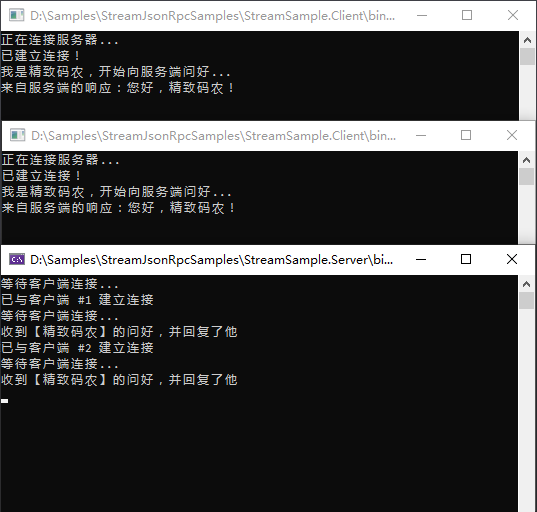
本篇总结
本文通过一个简单但完整的示例讲解了如何使用 StreamJsonRpc 来实现基于 JSON-RPC 协议的 RPC 调用。由于服务端和客户端都使用的是 StreamJsonRpc 库来实现的,所以在示例中感觉不到 JSON-RPC 协议带来的统一规范,也没看到具体的 JSON 格式的数据。这是因为 StreamJsonRpc 库都已经帮我们封装好了,两端都基于 C#,示例使用的也是简单的 Stream 方式,隐藏了我们不必关心的细节。其实只要符合 JSON-RPC 协议标准,C# 写的服务端也可以由其它语言实现的客户端来调用,反之亦然。
关注我一段时间的朋友都知道,我的文章篇幅一般不会太长,主要是方便大家利用零碎时间把它一次性看完。StreamJsonRpc 的使用远不止本文讲的这些,比如还有基于 WebSocket 进行数据传输的方式。来想通过两篇讲完,但讲了一半就已经超出了预期的篇幅长度。所以我把本文定为[中篇],如果有时间我会继续写[下篇],下篇主要会讲 StreamJsonRpc + WebSocket 的使用,并会尽量以更贴合实际应用场景的示例来讲解。
.NET 开源项目 StreamJsonRpc 介绍[中篇]的更多相关文章
- .NET 开源项目 StreamJsonRpc 介绍[下篇]
阅读本文大概需要 9 分钟. 大家好,这是 .NET 开源项目 StreamJsonRpc 介绍的最后一篇.上篇介绍了一些预备知识,包括 JSON-RPC 协议介绍,StreamJsonRpc 是一个 ...
- .NET 开源项目 StreamJsonRpc 介绍
StreamJsonRpc 是一个实现了 JSON-RPC 通信协议的开源 .NET 库,在介绍 StreamJsonRpc 之前,我们先来了解一下 JSON-RPC. JSON-RPC 介绍 JSO ...
- 工业通信的开源项目 HslCommunication 介绍
前言: 本项目的孵化说来也是机缘巧合的事,本人于13年杭州某大学毕业后去了一家大型的国企工作,慢慢的走上了工业软件,上位机软件开发的道路.于14年正式开发基于windows的软件,当时可选的技术栈就是 ...
- 强大的HTTP包装开源项目ASIHTTPRequest介绍
ASIHTTPRequest 是一个直接在CFNetwork上做的开源项目,提供了一个比官方更方便更强大的HTTP网络传输的封装.它的特色功能如下: 1,下载的数据直接保存到内存或文件系统里 2,提供 ...
- 十款不容错过的Swift iOS开源项目及介绍
1.十款不容错过的Swift iOS开源项目. http://www.csdn.net/article/2014-10-16/2822083-swift-ios-open-source-project ...
- .NET 开源项目 Anet 介绍
使用 Anet 有一段时间了,已经在我的个人网站(如 bookist.cc)投入使用,目前没有发现什么大问题,所以才敢写篇文章向大家介绍. GitHub 地址:https://github.com/a ...
- .NET 开源项目 Polly 介绍
今天介绍一个 .NET 开源库:Polly,它是支持 .NET Core 的,目前在 GitHub 的 Star 数量已经接近 5 千,它是一个强大且实用的 .NET 库. Polly 介绍 官方对 ...
- 开源项目android-uitableview介绍
在iOS应用中,UITableView应该是使用率最高的视图之一了.iPod.时钟.日历.备忘录.Mail.天气.照片.电话.短信. Safari.App Store.iTunes.Game Cent ...
- 08_android入门_android-async-http开源项目介绍及用法
android-async-http开源项目可以是我们轻松的获取网络数据或者向server发送数据.使用起来很easy,关于android-async-http开源项目的介绍内容来自于官方:http: ...
随机推荐
- java实现第五届蓝桥杯格子放鸡蛋
格子放鸡蛋 X星球的母鸡很聪明.它们把蛋直接下在一个 N * N 的格子中,每个格子只能容纳一枚鸡蛋.它们有个习惯,要求:每行,每列,以及每个斜线上都不能有超过2个鸡蛋.如果要满足这些要求,母鸡最多能 ...
- 11.经典O(n²)比较型排序算法
关注公号「码哥字节」修炼技术内功心法,完整代码可跳转 GitHub:https://github.com/UniqueDong/algorithms.git 摘要:排序算法提多了,很多甚至连名字你都没 ...
- Python基础语法之“print()”函数
print()函数是Python入门的第一个必学知识点,它经常被用来调试已写的代码,检验效果,今天小老鼠就带你盘点一下print()函数在Python中如何使用. print()函数的工作流程是这样的 ...
- iOS-NSString常见方法
</pre><pre name="code" class="html">#import <Foundation/Foundatio ...
- 制作sentinel docker镜像
在sentinel官方下载jar包即可运行,但是在部署的时候一个一个的启动jar包很不方便,制作成镜像方便部署和管理. 1)直接运行 # 修改端口号,默认是8080 java -jar sentine ...
- 利用Python将多个PDF文件合并
from PyPDF2 import PdfFileMerger import os files = os.listdir()#列出目录中的所有文件 merger = PdfFileMerger() ...
- 微信小程序实现连续扫码功能(uniapp)
注:本文使用的是 uniapp 语法. 微信小程序提供了扫码API:wx.scanCode,但它只能扫一次码,想要实现连续扫码,需要借用 camera 组件.camera 组件不仅能拍照,还具有扫码功 ...
- 【Jmeter】分布式压测环境配置
注意:以下四点都必须一致 1.jmeter版本 2.内置插件 3.jdk版本1.8以上 4.同属一个局域网 助攻机设置 本机助攻机Linux系统,首先需要安装JDK并配置环境 JDk基本安装及配置环境 ...
- Maven 在Mac下的配置
1.下载maven 解压到本地目录 官网下载Maven安装文件,如apache-maven-3.2.3-bin.tar.gz,然后解压到本地目录 解压: tar -zxcf apache-maven- ...
- @atcoder - ARC077F@ SS
目录 @description@ @solution@ @accepted code@ @details@ @description@ 规定一个字符串为 "偶串" 当且仅当它可以表 ...
